修改物理网卡地址的方法。如何修改物理网卡地址?
时间:2017-07-04 来源:互联网 浏览量:434
今天给大家带来修改物理网卡地址的方法。如何修改物理网卡地址?,让您轻松解决问题。
相信有些朋友遇到过这样的事:和别人共用一个路由器或者是蹭别人的无线WIFI网络,但是时间一长就被人发现,然后通过MAC地址限制自己的联网蹭网行为(当然这里不讨论如何对蹭网族限制或踢除,感兴趣的可以参考:http://jingyan.baidu.com/article/3f16e003c4bf142591c10307.html)。但是有些人却又不甘心,其实遇到这种情况只需要简单的修改一些设备的MAC地址、物理网卡地址就又可以上网了。具体方法如下:
1首先在百度上搜索下载MAC地址修改工具。
备注:此类软件很多,大家随便下载一个就可以,也不大,一般不到1M。
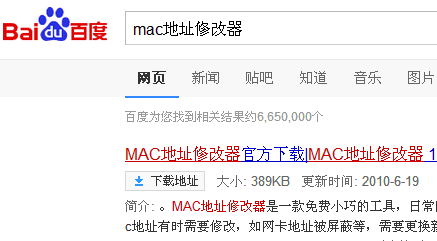 2
2如图,下载完成后安装并打开软件,一般都会有几个简单的选项,如图所示。
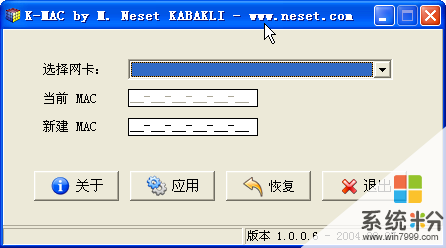
 3
3在设置中选择好电脑的网卡,如图,此时会看到电脑的物理网卡地址。
在新建MAC中随意修改一个新的地址就行。
备注:MAC地址的字符是十六进制的,支持0-9、A-F。
 4
4修改完成之后点击“应用”即可,如图所示。
此时会弹出一个确认修改的信息,点击确认。
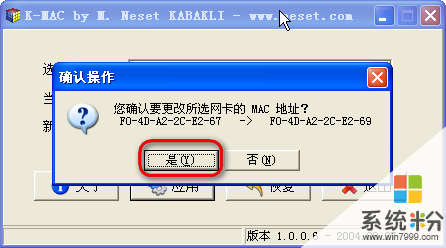 5
5一般修改完成之后都会有一个重启电脑或者重启网卡才能生效的提示框,如图。
 6
6如果不想重启电脑的,可以进行网卡重启操作,回到电脑桌面,找到“我的电脑”,点击鼠标右键选择“属性”选项,如图所示。
在系统属性对话框中选择“硬件”标签,在此标签页中可以看到“设备管理器”选项,如图所示,点击进入。
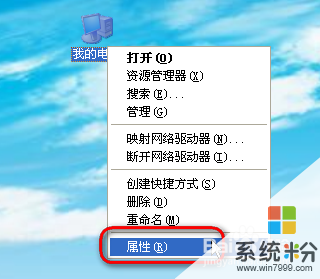
 7
7在“设备管理器”中找到“网络适配器”,点击网卡操作鼠标右键会弹出一个对话框,其中有“停用”的选项,点击之后会弹出一个确认窗口,确认即可关闭网卡,如图所示。

 8
8回到设备管理器窗口,此时会发现网卡上有一个红色的叉号,表示网卡已经被关闭,继续点击鼠标右键,选择“启用”,几秒钟之后,网卡就又重新启动了,至此修改电脑的MAC地址完成。
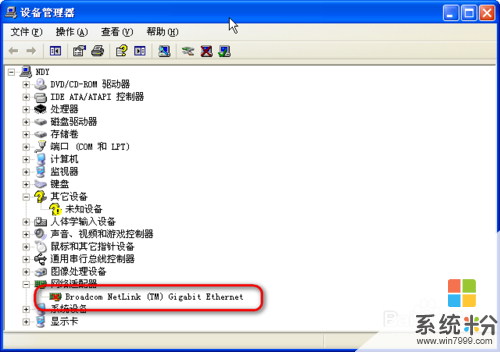
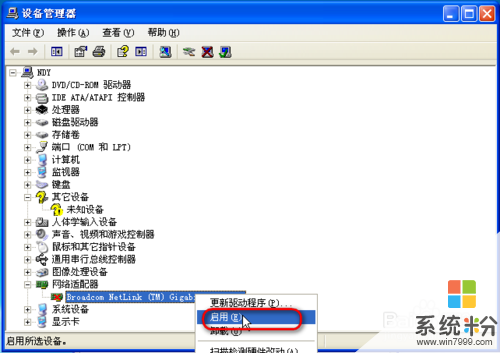
以上就是修改物理网卡地址的方法。如何修改物理网卡地址?教程,希望本文中能帮您解决问题。
我要分享:
相关教程
- ·怎么查询电脑物理网卡地址 查询电脑物理网卡地址的方法
- ·怎么修改查看电脑物理MAC地址 修改查看电脑物理MAC地址的方法
- ·查看电脑的MAC物理网卡地址是多少的步骤 如何查看电脑的MAC物理网卡地址是多少
- ·怎样修改电脑网卡MAC地址 修改电脑网卡MAC地址的方法
- ·如何查看电脑的物理(mac)地址。 查看电脑的物理(mac)地址位的方法。
- ·查看和更改电脑网卡MAC地址的方法。怎样查看更改电脑网卡MAC地址?
- ·戴尔笔记本怎么设置启动项 Dell电脑如何在Bios中设置启动项
- ·xls日期格式修改 Excel表格中日期格式修改教程
- ·苹果13电源键怎么设置关机 苹果13电源键关机步骤
- ·word表格内自动换行 Word文档表格单元格自动换行设置方法
电脑软件热门教程
- 1 如何恢复误删除文件 免费恢复硬盘的方法有哪些
- 2 如何制作一个幻灯片
- 3 xp电脑开机密码忘记了怎么办,xp忘记开机密码的解决方法
- 4星际争霸2,如何解决显卡过热的问题? 星际争霸2,解决显卡过热的问题的方法
- 5怎样将iso文件刻录到u盘 将iso文件刻录到u盘的方法有哪些
- 6怎么在linux suse中安装Oracle 11g(三)创建监听 在linux suse中安装Oracle 11g(三)创建监听的方法
- 7局域网远程控制软件如何用? 局域网远程控制软件用的方法
- 8戴尔笔记本怎么开热点 Dell笔记本电脑如何设置无线网络热点
- 9如何设置笔记本合盖之后待机还继续运行 设置笔记本合盖之后待机还继续运行的方法
- 10搜狗输入法繁体字转换成简体字 搜狗拼音输入法繁体字转简体字方法
